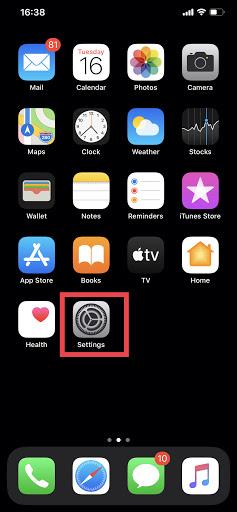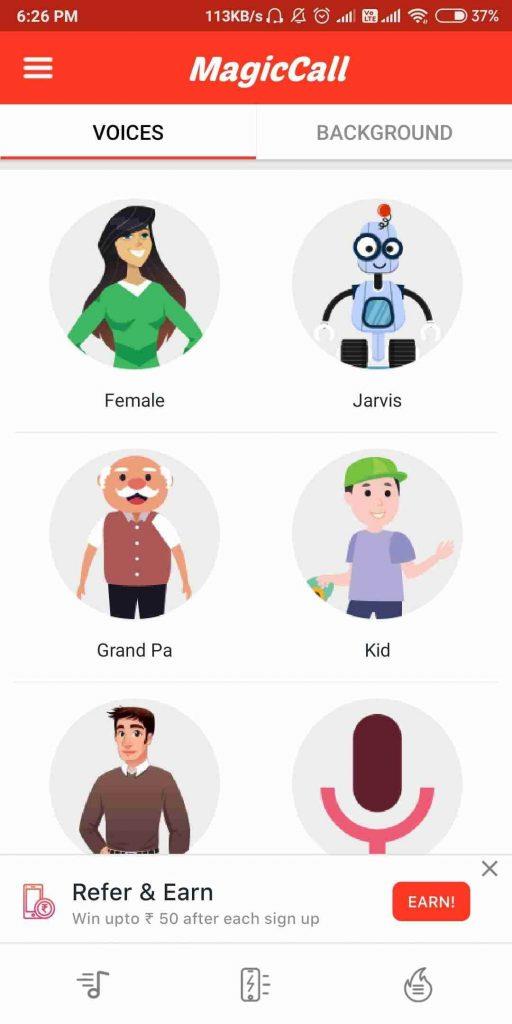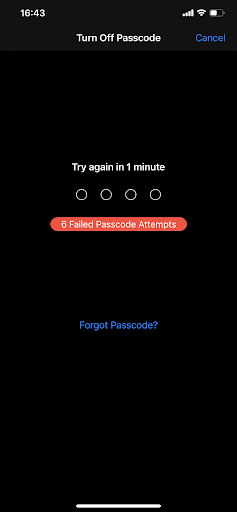Apple undlader aldrig at forbløffe os med nye funktioner og funktioner, og en sådan forbløffende funktion er skærmtidskode. Det giver brugerne mulighed for at kontrollere tidsforbruget for en bestemt app eller type apps. Det kan bruges på flere enheder, hvis du bruger den samme iCloud-konto og på denne måde; du kan overvåge, hvad dine børn laver på deres enheder og endda indstille en timer for en bestemt app på en dag. Lad os udforske mulighederne og lære alt om at bruge det, men før det skal vi forstå, hvad skærmtidskode i Apple-enheder er.
Læs også: Forældrekontrol 101: Sådan administreres skærmtid på Mac for at begrænse brugen
Hvad er skærmtidskode og dens grundlæggende funktioner?
Nogle af de mest kritiske funktioner i skærmtidsadgangskoden er:
Nedetid : Denne funktion giver dig mulighed for at indstille et tidspunkt, så du ikke kan bruge din telefon. Når du aktiverer denne funktion, kan du tillade nogle få apps, og som standard vil du modtage telefonopkald. Alle andre uvigtige apps vil ophøre med at fungere i nedetiden. Tidsvarigheden sammen med specifikke dage kan indstilles.
Appgrænser : Enhver app, du installerer på din Apple-enhed, bliver automatisk kategoriseret af Apple i en specifik kategori som spil, sundhed, læsning, underholdning osv. Brugere kan derefter indstille tidsgrænser for en bestemt kategori eller en bestemt app. Hvis du f.eks. indstiller en tidsgrænse på en time for spil, vil alle de spilapps, du kører på din enhed, kun have en samlet tid på en time om dagen. Ud over det vil du ikke være i stand til at spille nogen af dem.
Kommunikationsgrænser : Apple giver brugerne mulighed for at indstille kommunikationsgrænser for kontaktapps som telefonappen, FaceTime og beskeder.
Når du har konfigureret dine skærmtidsindstillinger på din enhed efter at have brugt lang tid på at bestemme tidsgrænserne, er det vigtigt at låse disse indstillinger, så ingen kan ændre dem. Og det opnås ved at bruge skærmtidsadgangskoden i Apple-enheder.
Læs også: 5 vaner, du kan tilpasse for at begrænse skærmtid på smartphones
Sådan indstilles skærmtidskode på iPhone og iPad?
Nu hvor du har forstået, hvad skærmtidsadgangskode er, og hvad der er fordelene, så lad os tjekke trinene for at konfigurere en skærmtidsadgangskode på din Apple-enhed:
Trin 1 : Start Indstillinger-appen på iPhone.
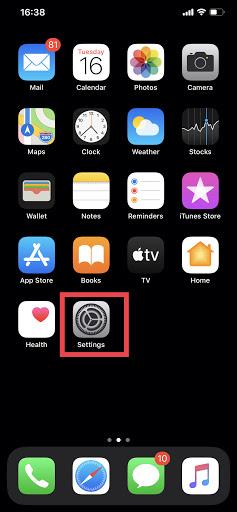
Trin 2: Find skærmtid, og tryk på den for at flytte ind, og vælg derefter Indstil skærmtidskode.
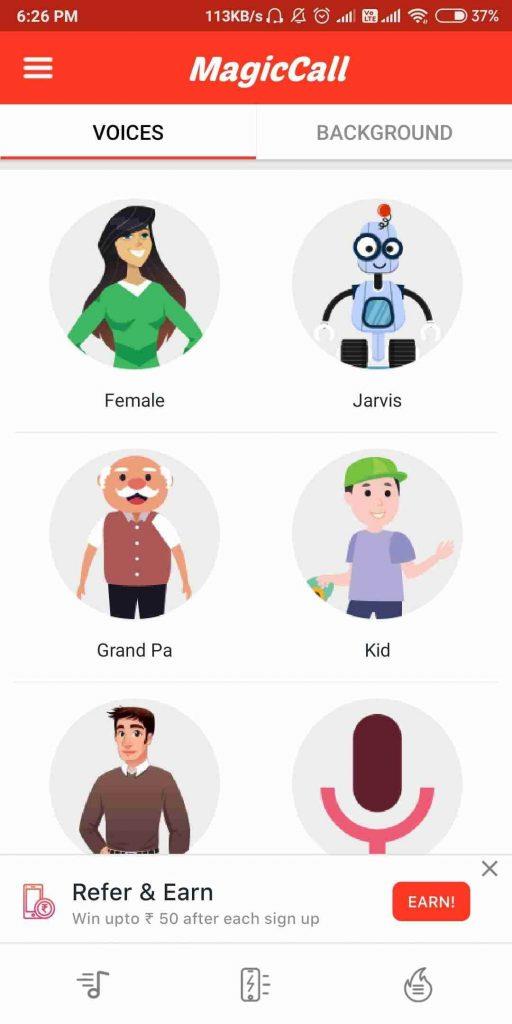
Trin 3: Her skal du indtaste fire cifre to gange og sørge for at huske dem.
Trin 4 : Apple går aldrig glip af en chance for at bekræfte brugeren, og her vil den bede dig om at indtaste dit Apple ID brugernavn og adgangskode.
Trin 5: Det er det. Nu hvor skærmtidsadgangskoden er indstillet, kan kun dem, der kender til den, ændre indstillingerne.
Læs også: Sådan administrerer du børns skærmtid under hjemmeopholdet
Sådan ændres adgangskode til skærmtid på din Apple-enhed?
Hvis du har glemt adgangskoden til skærmtid på din Apple-enhed, er der ingen mulighed for at hente den tilbage.
Trin 1 : Tryk på Indstillinger-ikonet for at starte det.
Trin 2 : Tryk på Skift skærmadgangskode, og tryk derefter på den samme mulighed igen.
Trin 3 : Tryk nu på Glemt kode.
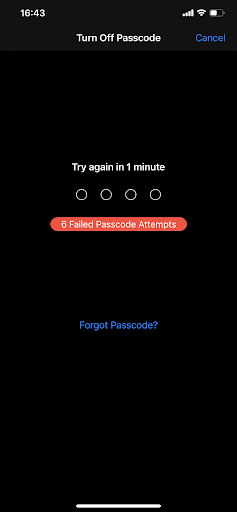
Trin 4 : Indtast Apple ID-legitimationsoplysningerne på din enhed.
Trin 5: Nu kan du indtaste en ny adgangskode og indtaste den igen for at bekræfte den.
Som du kan se, er der ingen grund til at bekymre dig, hvis du har glemt din adgangskode til skærmtid, hvis du kender dit Apple ID-legitimationsoplysninger. Disse trin fungerer på alle Apple-enheder, der kører iOS og er de letteste kendte trin til, hvordan du ændrer skærmtidsadgangskoden på Apple-enheder.
Læs også: Almindelige problemer med skærmtid, der ikke fungerer i iOS 12, og hvordan løser man dem?
Hvornår skal man bruge skærmtidskode på Apple iOS-enheder?
Apple Screen Time Password må ikke forveksles med den adgangskode, der bruges til at låse iPhone op. Det ville være en anden adgangskode, og denne ville kun blive brugt til at låse skærmtidsindstillingerne op og foretage ændringer. Skærmtidsadgangskoden vil kun blive bekræftet fra brugeren, når brugeren forsøger at udføre en af følgende handlinger:
- Skift indstillinger og tidspunkter for nedetid.
- Ændre en specifik app-begrænsningstidspunkt
- Deaktiver indstillingen Del skærmenheder.
- Rediger kommunikationsapps grænser.
- Deaktiver enhver indstilling for skærmtid.
I andre situationer, som hvis du har indstillet en times spiltid på din iOS-enhed, vil alle apps under spilkategorien blive deaktiveret, når din time er slut. Men hvis du stadig vil spille spillet, så kan du trykke på det nedtonede spilikon, og det vil bede dig om at indtaste skærmtidsadgangskoden og lade dig spille spillet.
Også: Sådan bruger du iOS 12-funktionerne for skærmtid og appbegrænsninger
Hvordan bruger man skærmtidsadgangskoden med familiedeling?
Familiedeling er en anden tankevækkende funktion i Apple, som lader dig dele applikationer og abonnementer med dine familiemedlemmer. Dette inkluderer også opsætning af skærmtid for en familie, der giver familiekontoadministratoren mulighed for at opsætte grænser for skærmtid for hvert medlem, der er forbundet med det samme Apple-id. Brug disse trin for at administrere indstillingerne for skærmtid:
Trin 1. Tryk på appen Indstillinger og find Skærmtid.
Trin 2. Tryk på Indstil skærmtid for familie.
Trin 3. Tilføj dit barns Apple-konto.
Når først det er tilføjet, kan du nu indstille, hvor længe dine børn skal bruge en bestemt app samt vide, hvordan de bruger deres enhed hele dagen.
Læs også: Bedste Phone Usage Tracker Apps- Screen Time Tracker
Sådan fjerner du skærmtidskode
Det sidste emne omhandler, hvordan man lever et frit liv uden nogen grænser, forudsat at du har selvkontrol og ved, hvad du laver. Med enklere ord er det tid til at fjerne skærmtidsadgangskoden og bruge enhver app, så længe du ønsker at bruge. Følg disse trin for dette:
Trin 1 : Åbn appen Indstillinger og tryk på menuen Skærmtid.
Trin 2 : Tryk på Skift adgangskode til skærmtid, og i stedet for at ændre den, skal du finde og vælge indstillingen Slå adgangskode for skærmtid fra.
Trin 3 . Indtast den aktuelle skærmadgangskode, og denne funktion deaktiveres.
Dine tanker om, hvad er skærmtidsadgangskode, og hvordan man høster fordelene ved denne funktion?
At bruge tid på din iOS-enhed er fantastisk og vigtigt, men som de siger "for meget af noget er dårligt". Apple Screen Time-adgangskodefunktion er virkelig nyttig til at opsætte grænser for forskellige apps og kategorier. Dette kan hjælpe med at kontrollere skærmtiden for vores børn såvel som os selv. Selvom du muligvis har skærmtidsadgangskoden og ville kræve blot at indtaste den for at omgå den indstillede tid, ville den fungere som en påmindelse om, at du allerede har brugt den daglige tildelte tid for den pågældende app på din enhed. Følg os på sociale medier – Facebook og YouTube . For eventuelle spørgsmål eller forslag, så lad os det vide i kommentarfeltet nedenfor.